Как создать список желаний в App Store
Как и в любом другом магазине, в Apple App Store есть много замечательных товаров, на которые стоит обратить внимание. Однако объем памяти вашего мобильного устройства не позволяет загрузить все интересные приложения одновременно.
Удобный способ запомнить все, что вы хотели купить или скачать, — создать список желаний в App Store. Но возможно ли это вообще? Чтобы узнать ответ, продолжайте читать эту статью.
Программы для Windows, мобильные приложения, игры - ВСЁ БЕСПЛАТНО, в нашем закрытом телеграмм канале - Подписывайтесь:)
Давно ушедшая функция App Store
В Google Play она все еще есть, но Apple недавно решила удалить функцию списка желаний из App Store.
Раньше вы могли сохранять приложения, которые хотели попробовать позже, создавая список пожеланий. Если вы долгое время пользовались iOS, вы наверняка это помните. Его удалили всего несколько лет назад, когда вышла iOS 11. Все, что вам нужно было сделать, это несколько раз нажать на смартфоне и добавить нужное приложение в список желаний. Вы можете получить к нему доступ в любое время, нажав «История просмотра».
Сегодня вы вынуждены мыслить нестандартно и искать другие способы отслеживать приложения, которые вы хотите загрузить в будущем. Кроме записи их на листе бумаги, конечно. Что ж, у нас есть хорошие новости. Есть несколько простых способов создать список пожеланий в App Store.
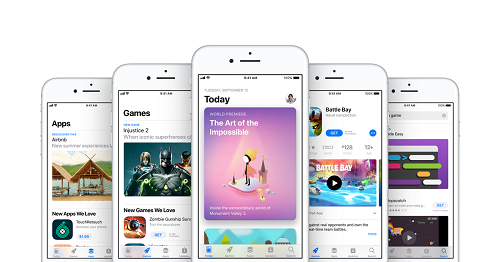
Сторонние приложения для создания списков желаний
Это наша подборка лучших сторонних приложений, которые позволяют создавать списки пожеланий в App Store. Они удобны в использовании, не занимают слишком много места и обладают еще большим количеством полезных функций.
1. Примечания
Самое лучшее в приложении «Заметки» — то, что оно у вас уже есть. Если вы не знаете, как использовать его в App Store для создания списка желаний, следуйте нашим инструкциям:
- Откройте App Store на своем устройстве iOS.
- Найдите приложение, которое вы хотите скачать или купить.
- Нажмите на приложение, чтобы открыть подробную информацию.
- Нажмите на три точки, которые вы видите под названием приложения.
- Выберите опцию «Поделиться приложением».
- Выберите Добавить в заметки.
- Вам будет предложено назвать свой список желаний, когда вы создаете новую заметку, добавляя это приложение.
- Введите заголовок и сохраните заметку.
Когда вы перейдете к добавлению еще одного приложения, выберите тот же список желаний, и все ваши приложения будут сохранены в одной заметке. Если вы хотите просмотреть сохраненные вами приложения, запустите «Заметки» и откройте свой список. Вы сможете увидеть название приложения, значок и ссылку на приложение в App Store.
2. Знак взгляда
Lookmark — бесплатное стороннее приложение, которое можно найти в App Store. Это отличная замена отсутствующей функции App Store, поскольку она была разработана специально для этой цели. Возможно, вы захотите изучить его и использовать другие функции, но вот как создать список желаний с помощью Lookmark:
- Загрузите и установите приложение Lookmark на свое устройство iOS.
- Зайдите в App Store и выберите приложение, которое хотите сохранить.
- Нажмите, чтобы открыть страницу сведений.
- Выберите синий пузырь с тремя точками под названием приложения.
- Выберите «Поделиться» и выберите «Lookmark» из списка. Если вы его не видите, сначала нажмите «Еще» и прокручивайте, пока не найдете Lookmark. Включите приложение, переключив переключатель.
- Когда вы добавите приложение в Lookmark, это будет подтверждено сообщением внизу экрана.

Программы для Windows, мобильные приложения, игры - ВСЁ БЕСПЛАТНО, в нашем закрытом телеграмм канале - Подписывайтесь:)
В следующий раз, когда вы откроете Lookmark, вы увидите список пожеланий вашего приложения. Вы сможете открыть приложения прямо в App Store, когда будете готовы их загрузить.
Имейте в виду, что у Lookmark есть обновленная платная версия для тех, кто хочет больше узнать о возможностях этого приложения.
Что вам также может понравиться в Lookmark, так это то, что с его помощью вы можете сохранять множество вещей: видео, музыку, книги, подкасты и многое другое. Существует расширение браузера, которое вы можете добавить на свой Mac и сохранять элементы на своем компьютере.
3. Напоминания
Еще один отличный метод, который не требует загрузки каких-либо новых приложений, — это использование приложения «Напоминания». Вот как создавать списки пожеланий:
- Запустите это приложение на своем iOS.
- Нажмите «Добавить» (значок плюса), чтобы создать новую заметку.
- Выберите Список из предложенных вариантов.
- Введите название списка желаний и выберите цвет.
- Выберите Готово.
- Теперь зайдите в App Store и найдите приложение, которое хотите сохранить в списке пожеланий.
- Коснитесь приложения, чтобы открыть его информационную страницу.
- Выберите синий пузырь с тремя точками и выберите «Поделиться».
- Выберите «Напоминания» из списка доступных приложений.
- Выберите список, который вы создали, и нажмите «Добавить».
Желание в приложении
Не думайте, что вам нужно отказаться от составления списков желаний только потому, что вы не можете сделать это самостоятельно. Функция «Список желаний» из App Store может быть удалена, но ее место готовы заменить множество полезных приложений. Мы предложили три простых способа отслеживать приложения, которые вы хотели бы загрузить или купить. Надеюсь, хотя бы один из них вам подойдет.
У вас есть другие идеи? Как сохранять приложения из App Store? Дайте нам знать в разделе комментариев ниже.